एंड्रॉइड वाया वाईफाई के साथ कैमरा कनेक्ट करने के तरीके पर ट्यूटोरियल
इस आधुनिक युग में, प्रौद्योगिकी तेजी से बढ़ रही हैपरिष्कृत। प्रत्येक इलेक्ट्रॉनिक उत्पाद उपयोगकर्ताओं के लिए इसे आसान बनाने के लिए नवीनतम सुविधाएँ जारी करता है। उदाहरण के लिए, एक कैमरा। डीएसएलआर और मिररलेस जैसे डिजिटल कैमरों ने हाल ही में वाई-फाई कनेक्शन जारी किए हैं।
हर बार जब आप एक कैमरा का उपयोग करते हैं, तो निश्चित रूप से परिणाम स्पष्ट हो सकते हैं और हमें फोटो या वीडियो को तुरंत सोशल मीडिया पर अपलोड करना चाहते हैं या बस इसे एक प्रोफाइल फोटो बना सकते हैं।
हालांकि, यदि आप पुराने तरीके का उपयोग करते हैं तो निश्चित रूप से अधिक जटिल है क्योंकि उन्हें फ़ोटो या वीडियो को लैपटॉप में स्थानांतरित करना है। जरूरतों के आधार पर इसमें कई दिन लग सकते हैं मूड हमें।
इस बार, यदि आप चाहें तो आपको और परेशान नहीं करना पड़ेगाकैमरे से चित्र लें, क्योंकि आप फ़ोटो या वीडियो को तुरंत अपने सेल फोन में स्थानांतरित कर सकते हैं, बशर्ते कि कैमरा वाई-फाई सुविधाओं से लैस हो।
वाई-फाई के माध्यम से एंड्रॉइड के साथ कैमरा कैसे कनेक्ट करें
डेटा ट्रांसफर करने के अलावा, कैमरे पर एक वाई-फाई कनेक्शन भी आप सीधे एंड्रॉइड और अन्य सेटिंग्स के माध्यम से तस्वीरें लेने के लिए उपयोग कर सकते हैं।
क्या वाई-फाई का उपयोग करने के लिए, एंड्रॉइड को डाउनलोड करने के लिए इंटरनेट कोटा का उपयोग करना चाहिए? बिल्कुल नहीं! आप बस एप्लिकेशन डाउनलोड करें कैनन कनेक्ट कैमरा Android पर playstore से। फिर भी उत्सुक? आइए, निम्नलिखित स्पष्टीकरण देखें।
1. कैनन कनेक्ट कैमरा एप्लिकेशन को डाउनलोड और इंस्टॉल करें यहां.
2. हस्तांतरण करने के लिए एक छवि का चयन करें। प्रेस करना न भूलें वाई-फाई आइकन आपके कैमरे में

3. उसके बाद, आपको एक उपकरण मेनू के साथ प्रस्तुत किया जाएगा। उस Android डिवाइस का चयन करें जिसे आप डेटा ट्रांसफर करने के लिए कनेक्ट करना चाहते हैं।

4. इसके बाद, कैमरा कनेक्ट होने की प्रतीक्षा करेगा। कैमरा स्क्रीन आपको आपके डिवाइस से कनेक्ट करने के लिए एक वाई-फाई नाम और पासवर्ड देगा। नीचे दिए गए चित्र को देखें।
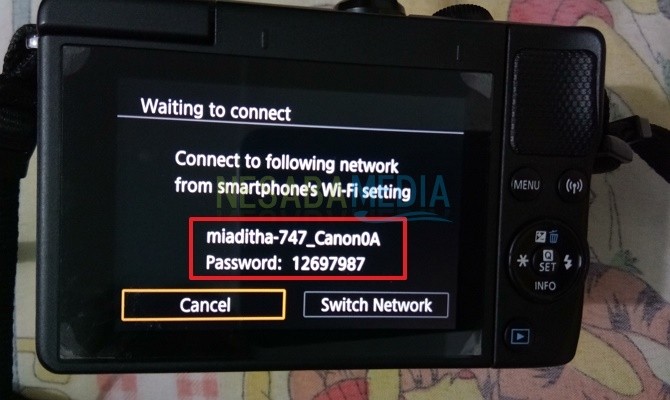
5. कैमरे पर संकेतित पासवर्ड दर्ज करके वाई-फाई कनेक्ट करें।

6. एप्लिकेशन खोलें कैनन कनेक्ट कैमरा अपने डिवाइस पर। फिर, मेनू का चयन करें कैमरा पर छवियाँ सभी तस्वीरें देखने के लिए।
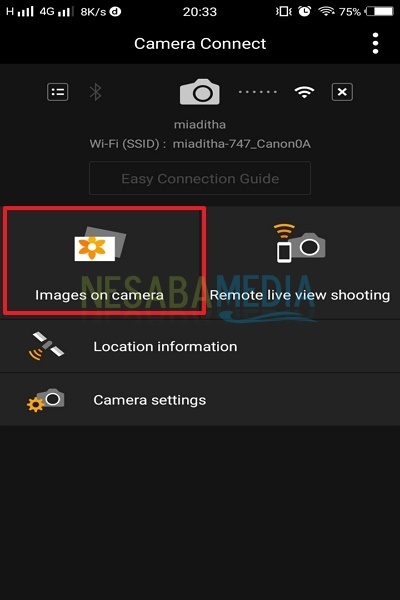
7. क्लिक करने के लिए मत भूलना चुनना उन फ़ोटो का चयन करने के लिए जिन्हें आप डाउनलोड करना चाहते हैं।
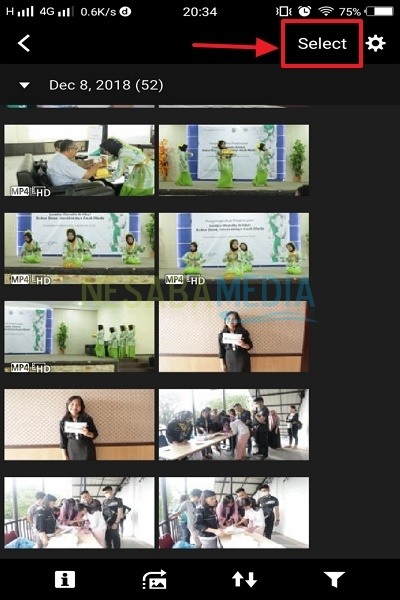
8. जिन तस्वीरों को चुना गया है, उन्हें छवि के बाएं कोने में एक चेक मार्क दिखाई देगा। जब फोटो का चयन किया गया है, तो बटन पर क्लिक करना न भूलें इसे डाउनलोड करें एप्लिकेशन के तहत मेनू में। निम्नलिखित चित्र पर विचार करें।

9. इसके बाद फाइल को सेव करने के विकल्प को चुनें। यदि आप रिज़ॉल्यूशन को कम किए बिना मूल फ़ाइल चाहते हैं, तो आपको चुनना चाहिए मूल आकार, लेकिन, कृपया ध्यान दें कि मूल फ़ाइल आपके HP स्मृति का एक बहुत ऊपर ले जाएगा।

10. डाउनलोड प्रक्रिया पूरी होने तक प्रतीक्षा करें। जब किया जाता है, तो आप इसे गैलरी में देख सकते हैं। आमतौर पर पहले से ही आपके कैनन कैमरा नामक एक फ़ोल्डर है।
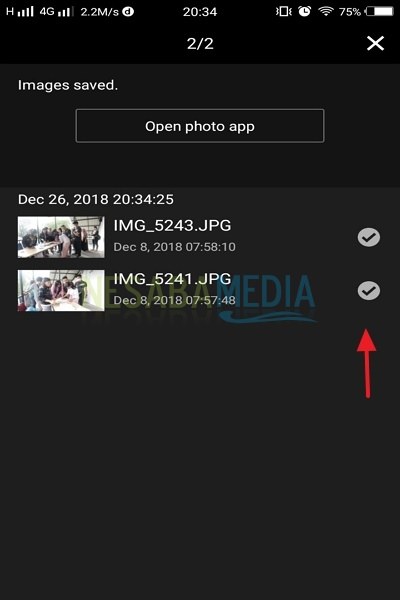
कैसे, सही है ना? इस तरह से वाई-फाई के माध्यम से कैमरे को एंड्रॉइड से कनेक्ट करना है। आपको यह समझने की आवश्यकता है कि यह डेटा ट्रांसफर केवल कैनन कैमरों पर किया जा सकता है।
अगर आपके पास कैनन का कैमरा पहले से हैवाई-फाई कनेक्शन है, तो आप ऊपर दिए गए ट्यूटोरियल को इंटरनेट कोटा का उपयोग किए बिना सीधे फ़ोटो को स्थानांतरित करने का प्रयास कर सकते हैं। ऊपर दिए गए ट्यूटोरियल को आज़माने के लिए अपने दोस्तों को बताना न भूलें। धन्यवाद और उम्मीद है कि उपयोगी!








